Bluetooth 프로필이란 무엇이며 용도는 무엇입니까?


Bluetooth를 사용하면 스피커를 페어링하여 여러 장치에서 음악을 즐기고 파일을 전송할 수 있습니다. 그러나 이러한 작업을 수행하려면 먼저 적절한 Bluetooth 프로필에 액세스해야 합니다. 그렇지 않으면 아무 일도 일어나지 않습니다. 그렇다면 Bluetooth 프로필은 무엇이며 어떻게 작동합니까? Bluetooth 기술에 대해 더 많이 알수록 다음에 장치를 제어해야 할 때 발생하는 문제가 줄어듭니다.
Bluetooth 프로필이란 무엇입니까?
Bluetooth 장치는 구현 선택의 일부로 연결하려면 동일한 언어를 사용해야 합니다. 하나 이상의 특정 작업에 대해 이 언어를 정의하기 위해 “프로필”이라고 하는 다양한 사양이 사용됩니다. 따라서 Bluetooth 프로필은 기술이 특정 작업을 완료할 수 있도록 하는 일련의 규칙입니다.
- 예를 들어 헤드폰을 다른 장치에 연결하려면 A2DP 또는 HSP와 같은 특정 Bluetooth 프로필(또는 규칙)이 사용됩니다.
- DIP 및 FTP를 포함하여 한 장치에서 다른 장치로 파일을 전송하려면 다른 Bluetooth 프로필이 필요합니다.
Bluetooth 프로필은 어떻게 작동합니까?
작동하는 Bluetooth 프로필은 연결 장치의 정확한 구성에 따라 다릅니다. 그 중 하나는 링크의 소스이고 다른 하나는 대상입니다. 예를 들어 TV에 블루투스 스피커가 연결되어 있으면 TV의 블루투스 네트워크 설정이 링크 소스로 작동합니다.
두 장치 모두 사운드와 관련된 A2DP 및 AVRCP 프로필을 연결합니다. 물론 이 연결은 백그라운드에서 이루어지며 기기의 Bluetooth 프로필 API에 액세스할 수 있는 개발자가 아닌 이상 어디서 무슨 일이 일어나고 있는지 알 수 있는 방법이 없습니다.

Bluetooth 프로필의 전체 목표는 서로 다른 장치 간의 동기화 및 호환성을 향상시키는 것입니다. 모든 장치가 프로필을 공유하는 것은 아니므로 호환성 문제는 제조업체의 의도에 따라 다릅니다. 제조업체는 장치가 지정된 프로필에 연결되는지 확인하기 위해 광범위한 테스트를 수행하므로 Bluetooth 제품을 구입할 때 프로필에 대해 걱정할 필요가 없습니다.
가장 일반적인 Bluetooth 프로필
국제 Bluetooth 컨소시엄인 Bluetooth SIG는 Bluetooth 프로필 목록을 표준화했습니다 . 그 중 다수는 특정 산업에 국한되며 우리의 범위를 벗어납니다. 다음은 소비자 장치에서 자주 접하게 되는 가장 일반적인 Bluetooth 프로필 중 일부입니다.
1. A2DP(고급 오디오 배포 프로필)
A2DP(Advanced Audio Distribution Profile)는 오디오 신호가 모노 및 스테레오 형식으로 한 장치에서 다른 장치로 스트리밍되는 방식을 정의하는 Bluetooth 프로필입니다. 스마트폰과 같은 A2DP 소스와 Bluetooth 헤드셋과 같은 수신자 간의 오디오 전송을 가능하게 합니다.
원활한 오디오 전송을 위해서는 두 연결 장치 모두에 호환 가능한 오디오 코덱이 최대한 많이 있어야 합니다. 필수 Bluetooth 코덱인 SBC는 모든 장치에서 작동합니다. MP3, AAC, WMA용 옵션 코덱과 LDAC, Samsung HD, aptX 등 공급업체별 코덱이 있습니다.
A2DP 설정 이라는 Google Play 앱은 A2DP 프로필이 호환되는지 여부를 알려줍니다. Bluetooth 오디오 장치가 제대로 연결되면 로컬 스마트폰과 연결 중인 장치 모두에서 사용 가능한 코덱을 제공합니다.
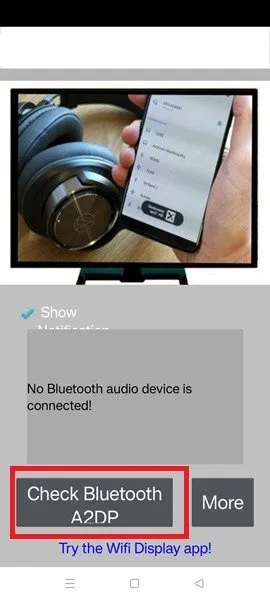
일반적으로 A2DP 서비스는 재생/일시 중지, 볼륨, 아티스트 메타데이터 등과 같은 많은 정보를 다루는 다른 프로필인 AVRCP(오디오/비디오 원격 제어 프로필)와 함께 작동합니다. 때로는 파일 전송 프로토콜( MP3 오디오 파일을 전송하기 위한 FTP) 프로필입니다.
2. 장치 ID 프로필(DIP)
장치 ID 프로필(DIP)을 통해 Bluetooth 장치는 다른 연결 장치에 대해 좀 더 자세히 알 수 있습니다. 데이트하기 전에 그 사람의 중요한 세부 사항을 알고 싶어하는 데이트와 다소 비슷합니다.
그 후에만 플러그 앤 플레이가 활성화되고 드라이버가 다운로드됩니다.
이는 기계 간 상호 작용이지만 Bluetooth MAC 주소를 사용하여 장치 ID 프로필의 요지를 얻을 수 있습니다. Windows에서는 장치 관리자에서 검색할 수 있습니다. Bluetooth 장치를 마우스 오른쪽 버튼으로 클릭하고 속성 -> 세부 정보 로 이동하여 Bluetooth 장치 주소 아래의 값을 확인하세요 .
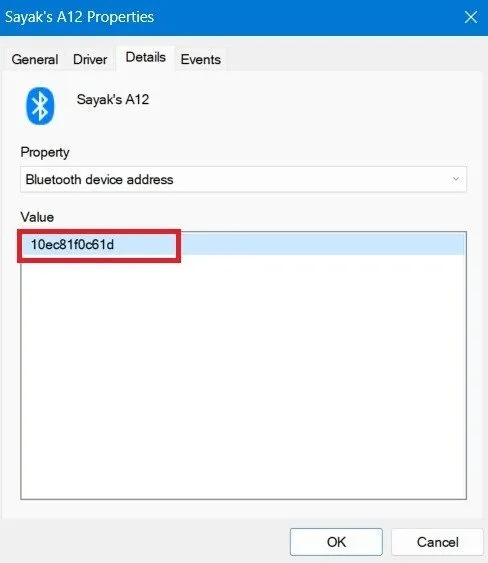
MAC 주소를 확보한 후 MAC 주소 공급업체 조회 웹사이트로 이동하여 항목을 확인하세요. 처음 6자리는 조직 이름을 나타내고 나머지는 전체 제품 정보를 제공합니다.
3. 헤드셋 프로필(HSP)
HSP(헤드셋 프로필)는 매우 일반적으로 사용되는 프로필로, 스마트폰이나 노트북과 헤드셋 또는 게임 콘솔 간의 원활한 양방향 통신에 사용됩니다. 주요 목적은 전화 통화를 용이하게 하고 장치의 볼륨을 조정하는 것입니다.
HSP는 양방향 음성 전송을 다루기 때문에 1970년대부터 사용된 전화 음성 코덱인 CVSD를 사용하여 8kHz의 낮은 비트 전송률이 특징입니다. 그러나 약간 더 높은 16kHz 비트 전송률을 지원하는 “광대역 음성”으로 알려진 자체 코덱 HSP 1.6도 사용합니다.
스테레오 품질의 음성 전송을 위해서는 스마트폰/노트북과 헤드셋 또는 기타 무선 장치 모두의 프로필에 HSP(또는 HSP 1.6)가 명확하게 표시되어 있어야 합니다.
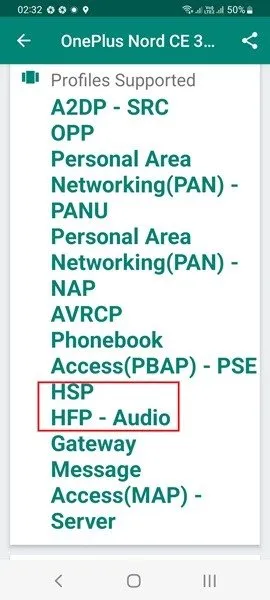
스마트폰 장치의 HSP는 핸즈프리 Bluetooth 헤드셋의 표준 기능인 HFP(Hands-Free Profile) 및 Bluetooth 차량용 키트와 함께 사용할 수 있는 경우가 많습니다. HDP와 마찬가지로 HSP도 16kHz의 매우 낮은 비트 전송률에서 작동합니다.
4. 휴먼 인터페이스 장치 프로필(HID)
HID(Human Interface Device Profile)는 가장 광범위한 Bluetooth 소비자 제품 중 하나와 함께 작동합니다. 키보드, 마우스, 트랙볼, 조이스틱, 게임 패드, 바코드 리더기, 보조 디스플레이, 센서, Wii 리모컨, PlayStation 컨트롤러 등의 장치에 대한 지원을 제공해야 합니다.
작동하려면 노트북과 같은 호스트와 호스트와 데이터를 입출력할 수 있는 외부 HID라는 두 가지 장치가 필요합니다. 이 프로필은 큰 전력 요구 사항이 필요하지 않은 짧은 대기 시간 링크를 제공합니다.
Bluetooth 마우스나 키보드를 연결한 적이 있다면 HID 프로필이 나타나는 것은 매우 흔한 일입니다. Windows에서는 장치 관리자의 마우스 및 기타 포인팅 장치 아래에서 볼 수 있습니다 . 속성 -> 세부 정보를 확인 하고 하드웨어 ID 아래에서 장치와 관련된 모든 HID 프로필을 확인하세요.
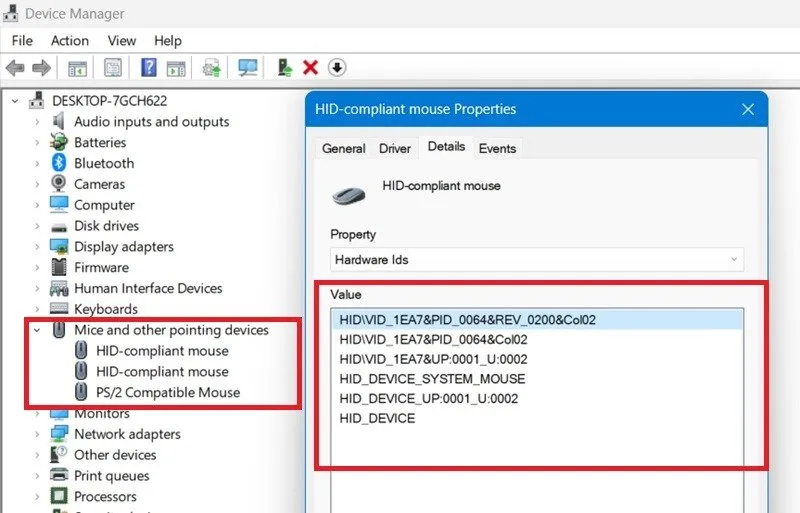
HID(휴먼 인터페이스 장치 프로필)는 시스템 디스플레이, 컴퓨터 센서, 무선 라디오, 공간, 시뮬레이션, 가상 현실 및 다양한 유형의 게임(총, 핀볼 등) 제어를 포함하는 광범위한 분야입니다.
5. PAN(개인 영역 네트워킹 프로필)
Bluetooth는 로컬 인터넷에 어떻게 연결됩니까? PAN(Personal Area Networking Profile)이 사용되는 곳입니다. 이전에 LAN 액세스 프로필로 알려진 PAN은 다양한 장치 간에 임시 Bluetooth 네트워크를 생성하는 가장 좋은 방법입니다.
여기에는 컴퓨터, 노트북, 스마트폰, 이어폰, 태블릿, 프린터, 키보드, 스피커 및 네트워크 액세스 포인트가 필요한 거의 모든 장치가 포함됩니다. Bluetooth 프로필에서 PAN을 보려면 디스플레이 화면에서 해당 상태를 확인해야 합니다.
예를 들어 Windows에서는 네트워크 어댑터 아래의 장치 관리자를 사용하여 PAN을 확인할 수 있습니다 . 목록에서 Bluetooth 장치를 클릭하고 속성 -> 세부 정보를 열어 개인 영역 네트워킹 프로필을 확인하세요 .
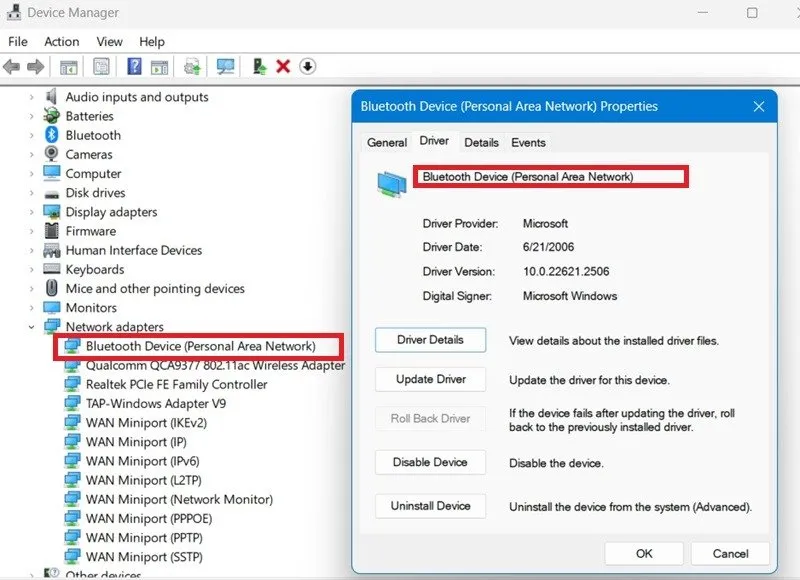
6. 직렬 포트 프로필(SPP)
SPP(직렬 포트 프로필)는 또 다른 기본 Bluetooth 프로필로, 주요 목적은 RS-232, 이더넷 및 기타 케이블을 에뮬레이트하는 Bluetooth 프로토콜인 RFCOMM을 사용하여 직렬 통신을 대체하는 것입니다.
간단히 말해서 SPP는 데이터 전송을 위해 케이블을 사용했던 두 장치 간의 통신 전송을 가능하게 하는 “가상” 직렬 포트를 생성합니다. SPP는 Raspberry Pi, Arduino 및 기타 유사한 단일 보드 컴퓨터 또는 마이크로 컨트롤러 장치 간에 항상 지원됩니다.
전자 제품에서 직렬 포트 프로필이 광범위하게 사용됨에 따라 SPP는 스마트워치, 피트니스 장치, 추적기, 히어러블 등과 같이 인간과 상호 작용하는 많은 스마트 장치에 기능합니다.
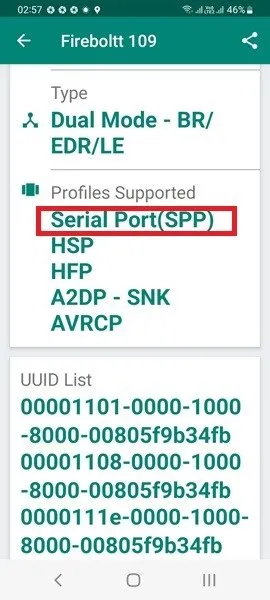
TCP 소켓, UDP 소켓, 직렬 브리징, 모뎀, 프린터, SPP 서버 등 장치에서 볼 수 있는 다양한 유형의 직렬 포트 프로필이 있습니다.
\ 예상치 못한 위험을 피하기 위해 Bluetooth가 얼마나 안전한지 배워야 합니다. 데이터 통신 연결 등 일반적인 Bluetooth 오류가 발생하는 경우 당사에서 해결해 드립니다.
이미지 크레디트: Wikimedia Commons . 모든 스크린샷은 Sayak Boral이 제작했습니다.


답글 남기기